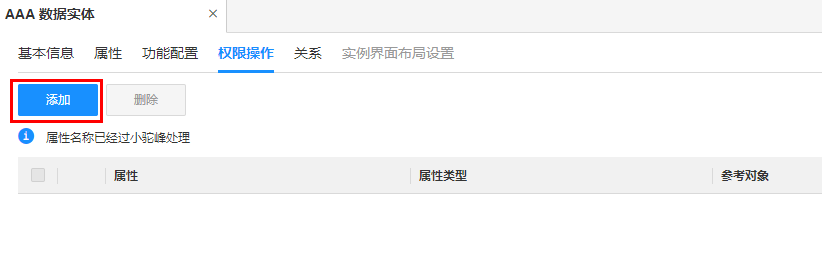创建数据实体
操作场景
本文指导您在应用运行态创建数据实体。
前提条件
已登录应用运行态。
步骤1:填写基本信息
- 在左侧导航栏中,选择,进入数据实体页面。
- 单击“创建”。
- 根据页面提示,配置如下信息。
图1 基本信息
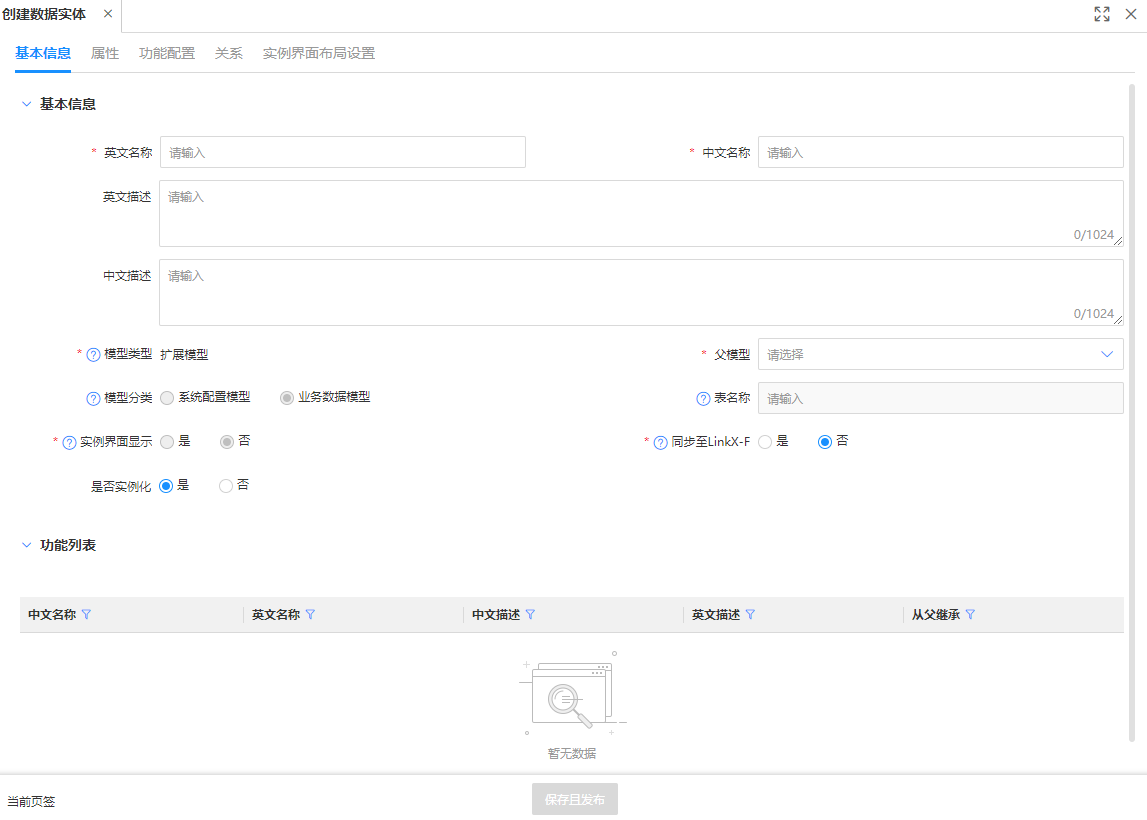
表1 创建数据实体参数说明 参数
说明
英文名称
数据实体的英文名称。
需以大写字母开头,只能包含字母、数字和下划线(_),长度不能超过128个字符。
中文名称
数据实体的中文名称。
只能包含中文、英文字母、数字、下划线(_)和短横线(-),长度不能超过128个字符。
英文描述
数据实体的英文描述。
长度不能超过1024个字符。推荐使用英文字符填写,同时支持中文及其他字符输入。
中文描述
数据实体的中文描述。
长度不能超过1024个字符。支持中文、英文及其他字符输入,建议优先使用中文填写以适配中文阅读场景。
模型类型
数据实体的模型类型,运行态应用只支持“扩展模型”。
扩展模型无独立物理表,作为实体模型的子类与父模型共享存储,只允许添加扩展属性。
父模型
父模型的可选范围包括:具有“扩展类型”功能的自定义实体模型、自定义扩展模型,或iDME内置的实体模型。新创建的数据实体将默认继承父模型的全部功能。
系统最多支持5层模型继承关系,因此列表中最多显示4层模型供选择。
- 如果当前无可用模型,请前往应用设计态创建一个新的具有“扩展类型”功能的实体模型,或为现有实体模型添加此功能。完成后,请务必执行实体发布、应用发布及应用部署操作,以使变更生效。
- 如果缺少可用的自定义扩展模型,则需先行创建。
模型分类
提供系统配置模型和业务数据模型,运行态应用只支持选择“业务数据模型”,且不可修改。
表名称
数据实体存储至数据库的表名称,默认为父模型的表名称,不可修改。
实例界面显示
用于标识“数据实例”界面展示/过滤此对象。
与“父模型”的“实例界面显示”一致,且不可修改。如需修改,需在“父模型”所选择的实体中修改。
同步至LinkX-F
如果您希望当前元模型及其实例数据可以继续在LinkX-F进行数据入图、编排数据服务等操作时,您可以开启此配置项。
此配置项需要已开通LinkX-F,否则配置后不生效。如果您未开通LinkX-F,请开通数字主线引擎。
- 是:当前元模型及其实例数据自动同步至LinkX-F。
- 否:当前元模型及其实例数据不同步至LinkX-F。默认为“否”。
入图标识
“同步至LinkX-F”为“是”时,必填项。
此元数据在入图时的别名或标识。
入图标识需以字母开头,只能包含字母、数字和下划线(_)。例如a0_01。
- 单击“保存且发布”。
步骤2:新增扩展属性(可选)
完成创建数据实体后,如果该数据实体的父模型具有“扩展属性”功能,可通过如下操作添加扩展属性。
- 选择“属性”页签,进入属性页面。
- 在“扩展属性”栏中,单击“添加”。
图2 添加扩展属性
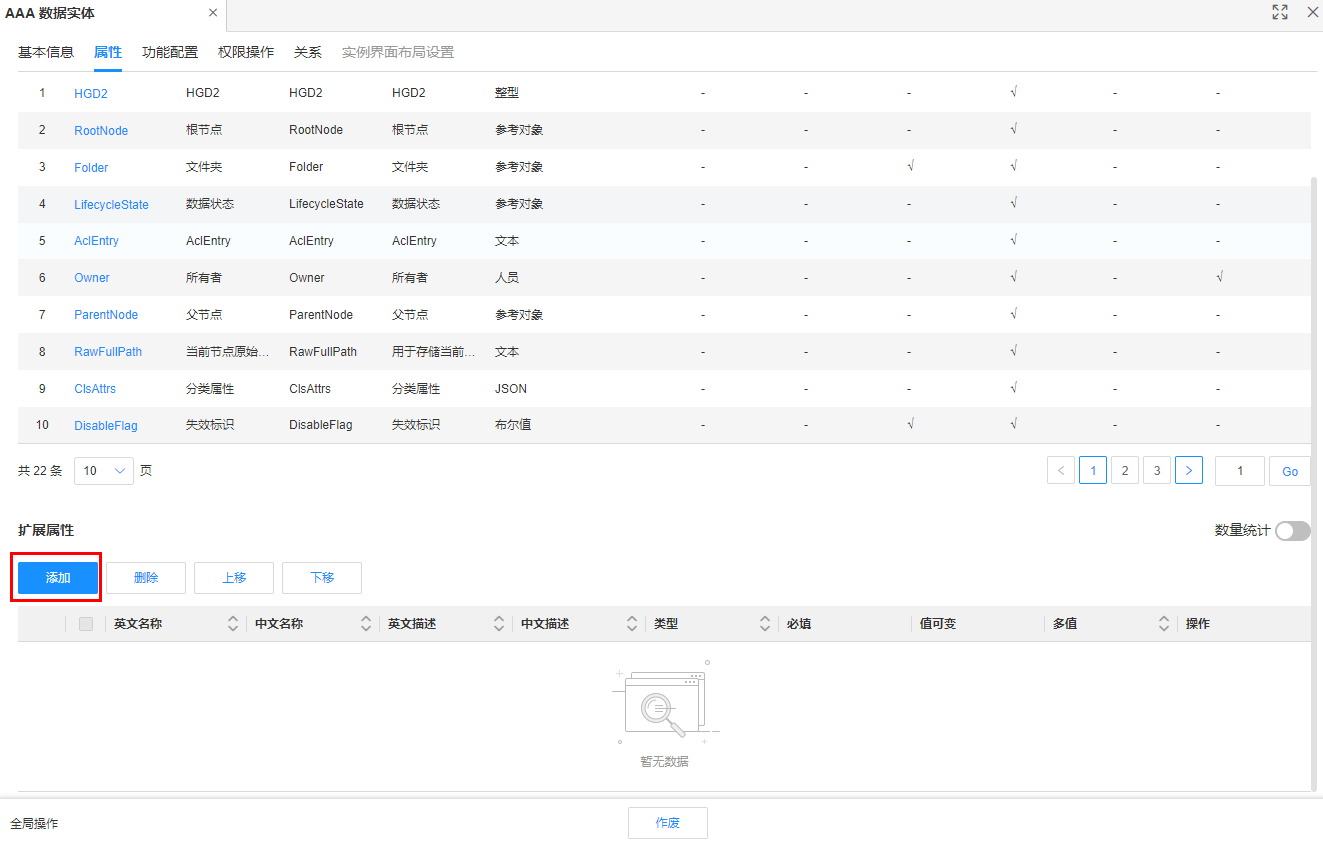
- 在弹出的窗口中,勾选符合“扩展属性”功能配置要求的属性,单击“确定”。
图3 添加属性
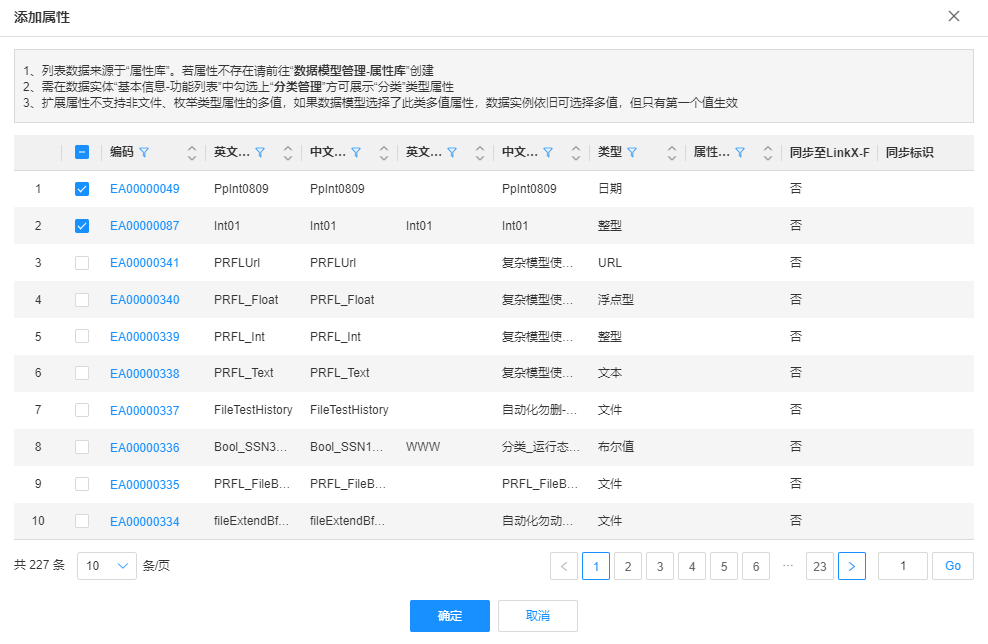
步骤3:功能配置(可选)
完成创建数据实体后,如果该数据实体的父模型具有“生命周期管理”功能,可通过如下操作绑定生命周期模板。
- 选择“功能配置”页签,进入功能配置页面。
- 在“设置规则”的“生命周期管理”栏中,单击运行默认生命周期模板下的
 。
图4 运行默认生命周期模板
。
图4 运行默认生命周期模板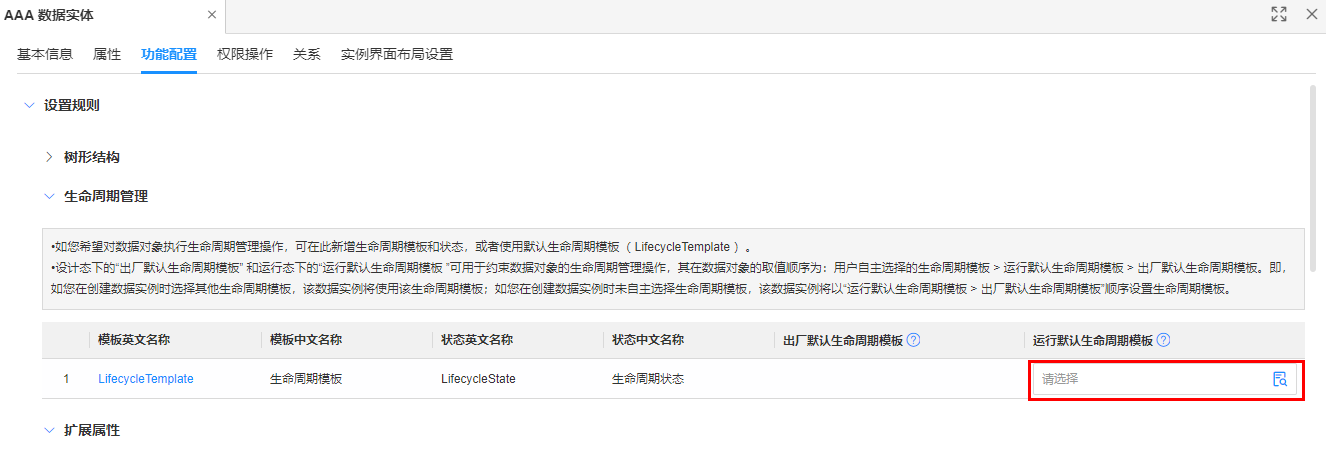
- 在弹出的窗口中,选择待绑定的生命周期模板,单击“确定”。
图5 绑定模板
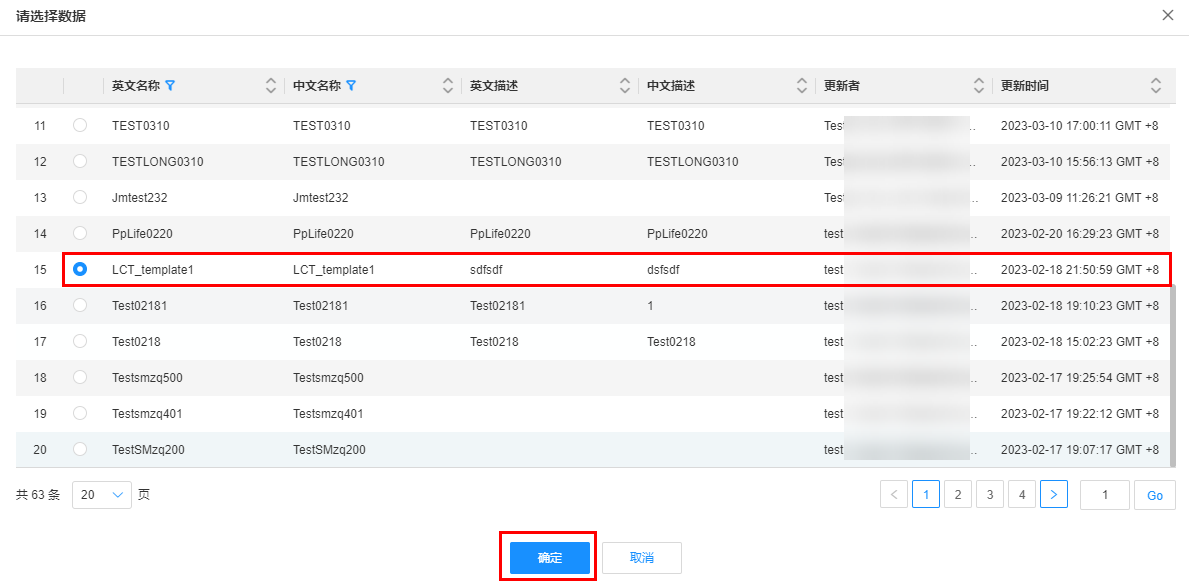
步骤4:权限操作(可选)
完成创建数据实体后,如果用户对该数据实体的属性有权限要求,可通过如下操作进行管控。
步骤5:实例界面布局设置
创建数据实体时,如果“基本信息”中的“实例界面显示”为“是”,可通过如下操作对属性进行布局。
- 选择“实例界面布局设置”页签,进入实例界面布局设置页面。
图8 实例界面布局设置

- 根据实际业务需求进行如下设置,单击“保存”。
支持对数据实体的属性和关联的关系实体进行布局。
- 布局属性:您可以根据页面提示,复制其他数据实体的布局,也可以自定义设置界面布局。
- 布局关系:布局方式支持无、自定义和复制其他数据实体。
相关操作
如需另存已创建的扩展模型数据实体,可使用下的saveAs接口,具体操作请参见全量数据服务。